Базовые Возможности
Где на айфоне твёрдый знак и буква Ё
Ъ — в редакторе зажимаем мягкий знак до появления выбора символов, не отпуская клавишу выбираем символ ъ.
Ё — аналогично зажимаем букву Е до появления выбора символов и не отпуская клавишу выбираем символ ё.
Точка после предложения — быстрое двойное нажатие на пробел ставит точку в конце предложения.
Как включить фонарик на айфоне
Стоит заметить, что функция эта доступна для моделей iPhone с iOS 7 и выше, другими словами у вас как минимум должна быть четвертая или еще более свежая модель айфона.
Если с телефоном и версией iOS все Ок, то вам нужно открыть Центр управления, для этого на разблокированном экране сделайте мах пальцем по экрану снизу вверх, а затем, нажав на соответствующую иконку в левом нижнем углу, включите фонарик. Для выключения фонарика нажмите на иконку еще раз.
Как включить/отключить Геолокацию на Айфоне
Поскольку включение и отключение службы Геолокации происходит в одном и том же месте, то вне зависимости от запроса идем в «Настройки» -> «Приватность» -> «Службы Геолокации».
Здесь мы можем глобально включить службы, активируя верхний слайдер, а также, соответствующими слайдерами, можем настроить разрешение запуска Геолокации индивидуально для каждого из приложений. Выключение служб происходит в обратном порядке.
Как выключить или перезагрузить Айфон
Процесс перезагрузки айфона реализован через последовательное выключение, а затем включение аппарата. Делается это очень просто, зажимаем верхнюю кнопку до появления двух слайдеров. Выбираем «Выключите» и iPhone выключается.
Для включения снова кратковременно нажимаем на верхнюю кнопку, после чего появится оригинальное яблочко и телефон включится. Процесс не зависит от вашей модели айфона, везде все действия одинаковы.
P.S. Нашелся способ перезагрузки айфона. Зажмите кнопку выключения и кнопку HOME и игнорируя появление слайдеров дождитесь момента, когда экран, потухнув, вновь засветится с логотипом яблока. Вы это сделали!)
Как извлечь / вставить симку в Айпад
https://youtube.com/watch?v=QC3PVJ0FL4o
Процедура практически ничем не отличается от подобного действа с айфоном, кроме конструктивных особенностей девайсов. Для того чтобы вытащить SIM-карту из iPad (а впоследствии вставить её обратно) нам потребуется скрепка, которая идет в комплекте или обычная скрепка.
Вооружившись инструментом, найдите на корпусе айпада лоток сим-карты, рядом с ним будет мини-отверстие, в которое и следует вставить нашу скрепку. Остается только вытолкнуть лоток из устройства, надавив на специальный рычаг в отверстии с помощью скрепки.
Как отключить Т9 на айфоне
https://youtube.com/watch?v=ckqUieF25Zw
Иногда весьма раздражает, когда айфон считает себя умнее и вставляет за вас словечки, которые ну никак не вписываются в контекст набираемого содержимого. Я отключил Т9 уже на третий день пользования телефоном.
Итак, идем в Настройки -> Основные -> Клавиатура и выключаем слайдер Автокоррекция. Все, теперь можете спать набирать спокойно).
Как переключить язык на iPhone
Для того, чтобы в режиме переписки/набора сообщения вы могли поменять язык, нажмите на клавишу с изображённым глобусом. В зависимости от установленных у вас языков произойдёт смена языка по кругу. В видеоролике продемонстрировано переключение на Английский/Русский/Эмодзи (Смайлики).
Как поменять дату в iPhone / iPad
Для установки Даты вам достаточно зайти в меню Настройки -> Основные -> Дата и Время. После, убедившись, что слайдер Автоматически отключен, кликните в самом низу экрана по надписи Даты.
Появится интуитивно понятная анимация, с помощью которой вы и сможете настроить необходимую вам дату, а также, при необходимости, выставить время.
Прописная буква в Айфоне
Если у вас задача весь текст писать прописными (заглавными) буквами, то для айфона эта задача неразрешима, по крайней мере на момент весны 2015-го.
А в случае когда нужно просто озаглавить слово в предложении воспользуйтесь нажатием на стрелочку ⇑ , которая в текстовом редакторе расположена слева.
P.S. Весь текст прописными буквами, это все таки реально. Двойное нажатие по той же стрелочке (⇑) обеспечит вам это.
Ищем причину
Некорректно работающая вспышка приносит много неудобств в процессе эксплуатации айфона. Определите одну из причин сбоя:
- Попадание влаги в механизм камеры – в этом случае нужно работать с аппаратной частью;
- Обновление ОС. Многие пользователи жалуются на ограничения в работе вспышки или на полное отсутствие её работы после обновления до IOS 10. Вы можете вернутся к использованию предыдущей версии операционной системы или дождаться более новой прошивки от разработчика;
- Выполнение Jailbreak. Работа с данной операцией может привести к ограничению функционала телефона. Единственный способ решения – откат к заводским настройкам;
- Перегрев телефона. В следствии повышения температуры в корпусе айфона вспышка может не работать. Выключите устройство и дождитесь его полного остывания;
- Аппаратная поломка вспышки (после падения или удара телефона), которая требует полной замены компонента.
Способ №1 – Изменение настроек
Если на задней крышке вашего айфона есть защитная пленка, уберите её – скорее всего она и не позволяет вспышке нормально работать.

Протестируйте работу вспышки в разных программах. Установите стороннее приложение «Фонарик». Если в нем вспышка работает, а в «Камере» — нет, необходимо обновить стандартное приложения Camera или воспользоваться другой программой для съемки.
Если же функционал фонарика не работает ни в других программах, ни в стандартных, проверьте настройки смартфона. В параметрах телефона кликните на пункт «Не беспокоить» и включите функцию Manual (“Вручную”) и через несколько секунд снова отключите её. Также проверьте, включена ли камера в список разрешенных приложений.
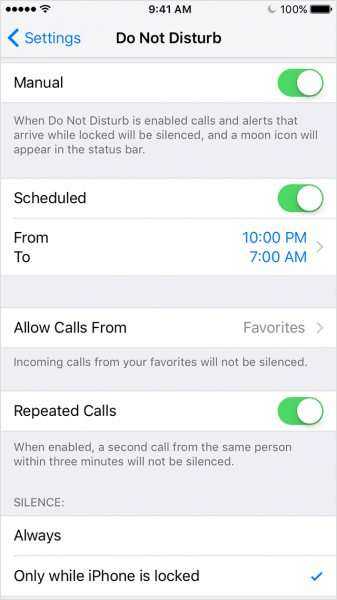
Способ №2 – Экстренная перезагрузка
Нажмите и удерживайте клавишу включения пока не появится указанный на рисунке слайдер. Переместите указатель вправо, чтобы отключить телефон. Этот способ позволяет решить временные неисправности программного характера.
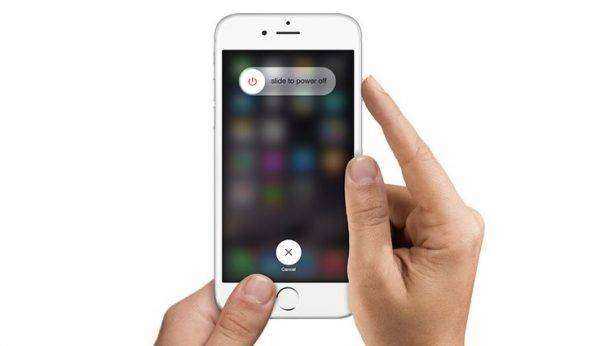
Способ №3 – Установка обновлений
Новая версия прошивки, как правило, содержит улучшенную систему безопасности и поддержки функционала телефона. Если вам доступна новая версия системы, установите её:
- Подключите телефон к источнику питания;
- Соединитесь с маршрутизатором;
- Кликните на Настройки-Основные-Обновление ПО;
- Нажмите «Загрузить и установить».
Способ №4 – Замена камеры
Если проблему не удалось решить с помощью первых трех способов – причина заключается в частичной неисправности модуля камеры. Так как вспышка является составляющей модуля и заменить её как отельную деталь не удастся, единственный выход – полная замена основной камеры.
Как включить фонарик на iphone?
Деталь задней камеры продается в качестве отдельного компонента айфонов. Она индивидуальна для каждой модели смартфона
Важно отметить, что во время ремонта необходимо использовать только оригинальные детали. На шлейфе камеры должен быть напечатан уникальный серийный номер
На рисунке ниже изображена задняя камера, замену которой мы будем производить далее
На рисунке ниже изображена задняя камера, замену которой мы будем производить далее.

Открепите заднюю крышку от дисплея, используя пятигранную отвертку, медиаторы и лопатку для отключения шлейфов материнской платы. Затем извлеките плату. В верхней её части найдите установленный модуль камеры и открепите винты его заглушки. Отключите шлейф с помощью спуджера и выполните замену компонента. Соберите телефон.

Любые инструкции по самостоятельному ремонту Iphone Вы можете найти на нашем сайте, либо оформите вызов специалиста для в любое удобное для Вас место.
Активные пользователи различных социальных сетей, в частности Instagram, часто используют встроенную вспышку на телефоне. Она нужна для создания мощного и мобильного источника света и улучшает дневное освещение. С ее помощью можно снимать ночью и экспериментировать с тенями на фото. Но что делать, если вдруг на телефоне не работает вспышка
Как отключить вспышку на уведомлениях
В 13-й версии iOS расположение настроек Accessibility изменились. Функцию подсветки при оповещениях от приложений и сервисов теперь разместили в отдельном подразделе.
Теперь для выключения необходимо действовать так:
- Открываем настройки и находим вкладку Accessibility. Возле неё выбираем вариант «Доступность».
- Переходим в Аудио/Визуальная опция.
- В графе «Визуальный» переключаем ползунок, находящийся возле строки «Светодиодная вспышка для оповещений».
- Поворачиваем тумблер рядом с вариантом «Вспышка без звука», если ранее была активирована опция светового оповещения в беззвучном режиме.
Названия разделов могут различаться в зависимости от возраста устройства. В любом случае необходимо будет открывать настройки смартфона, и искать слова «вспышка» или «LED» в подразделах. Например, в 8-й версии iOS специально отведённое подменю называлось «Вспышка предупреждений» и располагалась за разделом «Основное», перевернув ползунок к значению «Выкл.».
Итак, деактивировать вспышку при входящих вызовах и уведомлениях можно в настройках Айфона, переключив подходящий ползунок. Сделать это можно в 4 нажатия, оперативно убирая и активируя функцию по мере необходимости. Однако делать исключений для каких-либо программ нельзя.
https://youtube.com/watch?v=vWtnqXOOq8Y
Причины
Если не включается фонарик на iPhone, это может быть вызвано рядом причин:
- Повреждение шлейфа камеры при предыдущем ремонте (камера и светодиод находятся в одном модуле).
- Нарушение герметичности вследствие длительного пребывания устройства в воде.
- Падение или механическое повреждение деталей.
- Грубое и сильное нажатие значка камеры или включения функции LED-вспышки.
- Неполная или неправильная установка программы для использования подсветки.
- Неподходящая прошивка iOs.
Как и в большинстве аппаратов, вспышка при использовании камеры, функционируют от одних деталей и по аналогичному принципу. Именно поэтому причиной может стать и внедрение неквалифицированного мастера в работу устройства: при нарушении работоспособности деталей или их порче, ни вспышка, ни включение фонарики пользователю доступны не будут.

Все iPhone: как включить/выключить фонарик при записи видео |Вспышка Не работает запись
Как заставить камеру iPhone мигать, когда я снимаю видео?
Чтобы камера iPhone вспыхивала при съемке видео, откройте приложение “Камера”, выберите режим видеозаписи (“видео” или “фото”), а затем коснитесь экрана, чтобы включить вспышку.
Как включить вспышку камеры iPhone?
Чтобы вспышка камеры iPhone оставалась включенной, попробуйте несколько способов. Во-первых, вы можете попробовать отключить функцию “Автояркость” в приложении “Камера”. Это сделает вспышку ярче, когда это необходимо, но также может привести к тому, что вспышка будет оставаться включенной чаще. Если это не сработает, попробуйте настроить вспышку в приложении “Камера”.
Как сохранить вспышку во время видеосъемки?
Есть несколько способов сделать это. Одним из них является использование затвора с дистанционным управлением. Это позволит вам снимать фотографии или видео без необходимости останавливать видео. Другой способ — использовать таймер. Это позволит вам определить, как долго будет работать вспышка, и тогда она не будет беспокоить человека на видео.
Почему вспышка на моей камере iPhone не работает ?
Есть несколько способов исправить вспышку на камере iPhone. Во-первых, убедитесь, что вспышка включена в приложении “Настройки”. Если это не так, включите его, нажав и удерживая значок молнии, пока не появится вспышка. Если это не сработает, попробуйте сбросить прошивку камеры iPhone. Для этого одновременно удерживайте кнопку “Домой” и кнопку питания, пока на экране не появится логотип Apple.
Почему на моем iPhone 11 не работает вспышка?
Существует несколько возможных причин, по которым вспышка может не работать на вашем iPhone 11. Наиболее распространенная проблема заключается в том, что камера телефона не поддерживает вспышку, поэтому фотографии и видео, снятые камерой, будут без вспышки. . Если вы используете приложение, для которого требуется вспышка, например фоторедактор или видеоплеер, оно может быть несовместимо с новым интерфейсом iPhone 11 и не будет работать с вспышкой.
Как включить фонарик на iPhone 12 во время записи?
Чтобы включить фонарик для записи, откройте приложение “Настройки” на iPhone и нажмите “Основные”. В разделе “Специальные возможности” нажмите “Фонарик”.. Сдвиньте переключатель в положение “Вкл.”, чтобы включить фонарик.
Как включить вспышку на iPhone 13?
В iPhone 13 нет встроенной вспышки. Для добавления вспышки потребуется приобрести отдельный аксессуар.
Выключается ли фонарик iPhone автоматически ?
Да, фонарик iPhone автоматически отключается через несколько секунд бездействия.
Почему не работает вспышка на iPhone 13?
iPhone 13 не совместим с Flash Player.
Почему мой фонарик постоянно выключается?
Может быть несколько причин, по которым ваш фонарик может выключиться. Одна из возможностей заключается в том, что батарея разряжена, поэтому вам нужно следить за ней и заменять ее при необходимости. Другая возможность заключается в том, что есть что-то, что блокирует проникновение света, например, лист бумаги или пылинка, поэтому вам нужно попытаться устранить любые препятствия.
Почему моя вспышка отключена на моем iPhone?
Есть несколько причин, по которым вспышка вашего iPhone может быть отключена. Одна из возможностей заключается в том, что вы пытались отключить вспышку на своем устройстве, но безуспешно. Другая возможность заключается в том, что вспышка вашего iPhone не работает, потому что ее необходимо заменить. Если у вас возникли проблемы со вспышкой вашего iPhone, вы можете попытаться решить эту проблему несколькими способами.
Как включить камеру и фонарик в в то же время?
Чтобы включить камеру и фонарик одновременно, вам нужно будет нажать и удерживать кнопку питания около 2 секунд.
Как вы включаете вспышка на камере айфона iOS 15?
Чтобы включить вспышку на камере iPhone iOS 15, откройте приложение “Камера” и коснитесь значка вспышки, расположенного в верхнем левом углу.
Как включить прошить на iOS 15?
Чтобы включить вспышку на iOS 15, откройте “Настройки” и нажмите “Основные”. Затем нажмите “Специальные возможности” и включите Flash.
Как мне прошить iPhone?
Существует несколько способов прошивки iPhone. Самый распространенный способ — использовать компьютер с USB-портом и подключить iPhone к компьютеру. Другой способ — использовать кабель, который поставляется с некоторыми сторонними комплектами для ремонта iPhone, который вставляется в разъем для наушников на телефоне и подключается к компьютеру.
В заключении
Не получается? Еще раз внимательно ознакомьтесь со всей информацией, перечитайте и пересмотрите видео. И главное следуйте народной мудрости, «не уверен – не влезай», к нашему случаю подходит идеально. Если не знаете почему не работает камера на проверенном временем iphone 5s, лучше не стоит делать это самостоятельно. Попросите друга или в крайнем случае копите деньги и несите аппарат в сервисный центр.
Итак, полный текст ошибки звучит так: «Температура. Перед использованием iPhone требуется охлаждение». Короткое и емкое предупреждение. Кстати, иногда здесь может указываться и конкретное действие, которое недоступно из-за высокой температуры — например, включение вспышки фотокамеры.
Выглядит все это приблизительно вот таким вот образом:
Как исправить? Дать телефону охладиться! Согласен, что это просто потрясающая логика с моей стороны
Но если оставить шутки в сторону, то это действительно первое и самое важное действие, которое необходимо выполнить. Что нужно сделать?
- Отключить iPhone от зарядного устройства, компьютера, колонки, наушников, усилителей, переходников и т.д.
- Выключить его на несколько минут — корпус должен остыть.
- Если табличка с предупреждением о высокой температуре зависла, и iPhone не получается выключить при помощи кнопки Power, то сначала делаем жесткую перезагрузку (), а затем все-таки выключаем его на некоторое время.
Все это должно сработать — в отключенном состоянии iPhone остынет и им снова можно будет пользоваться. Ну а теперь, после решения проблемы, самое время подумать — почему телефон вообще стал сигнализировать нам о высокой температуре?
Вот некоторые из причин:
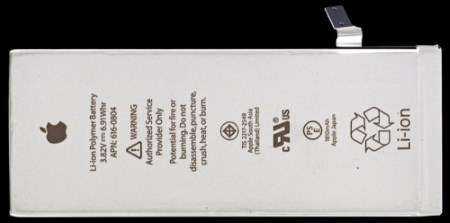
Как видите, вариантов много и, к сожалению, далеко не все они очень приятные.
Итак, подводим итог или выводы из всей этой статьи:
- Если ошибка «перед использованием iPhone требуется охлаждение» появилась всего один-два раза, а после перезагрузки все прошло, то не стоит расстраиваться — в некоторых случаях это нормальное явление и переживать не нужно.
- Если предупреждение о высоком нагреве выскакивает постоянно и при этом пользоваться iPhone невозможно, то скорей всего, к сожалению, вам предстоит прогулка до сервисного центра.
P.S. Проверяем секретный способ снизить температуру iPhone — ставим «лайки» и жмем на кнопки социальных сетей!:)

Смартфоны Apple – безоговорочно качественные устройства, которые имеют хорошую техническую поддержку со стороны разработчиков. Конечно, многие проблемы не требуют длительного поиска решений, ведь много статей и руководств уже имеется на сайте Apple. Но бывает так, что предоставляемые инструкции разбросаны порознь и найти правильное решение – та еще задача.
«Пробежимся» по основным моментам
При обнаружении данной проблемы стоит учитывать, что в айфонах камера и фонарик довольно тесно связаны между собой и неисправность одного элемента может привести к нарушениям роботы другого. Поэтому вот вам несколько советов «первой» помощи вашему телефону:
- Попробуйте несколько раз попереключать камеры с фронтальной на заднюю и наоборот.
- Легонько придавите пальцем в месте, где расположена камера (всё дело может быть в отошедших контактах).
- Закройте все приложения, которые требуют наличия камера или фонарика, после чего попытайтесь воспользоваться камерой еще раз.
- Попробуйте активировать энергосберегающий режим. Для этого перейдите в настройки смартфона, выберите батарею, где включите режим энергосбережения.

Глубокая препарация
Вышеописанные способы могут помочь, конечно, не всем, поэтому давайте рассмотрим более сложные способы решения появившейся проблемы:
- Попробуйте .
- Восстановите последнюю актуальную прошивку с помощью .
- Если вы не боитесь, то можно попробовать снять заднюю крышку телефона и проверить, хорошо ли подключены шлейфы камеры и в порядке ли аккумулятор.

При возникновении этой проблемы важно проверить все способы, чтобы выяснить причину появления ошибки. В самом крайнем случае вы можете отнести телефон в сервисный центр, где вам попробуют его починить специалисты за деньги
Обновлено: 16.06.2019
103583
Включить фонарик на iPhone X, iPhone XS, iPhone XS, iPhone XS Max и iPhone XR с экрана блокировки
Приведенные выше способы активации фонаря актуальны только в том случае, когда аппарат человека разблокирован. Если пользователь по каким-то причинам забыл пароль или просто не имеет возможности получить доступ к стартовому экрану, поможет запуск фонарика через меню блокировки.
Если у пользователя не включена функция разблокировки по лицу, или применить вспышку хочет знакомый, нужно сначала нажать кнопку питания или тапнуть по экрану. На дисплее появится меню блокировки, где помимо текущего времени отобразится 2 функции:
- Камера.
- Фонарик.
В данном случае обладателя iPhone должен интересовать второй пункт. Достаточно нажать на изображения фонарика, которое по умолчанию располагается в левом нижнем углу, после чего включится свет.
С помощью приложений
Но если у вас нет такой иконки, не вопрос …. Открываем Play Market и вводим в поиске «фонарик».
- Выбираем любое приложение, желательно с самым большим рейтингом, чтобы избежать сбоев, что и так мало вероятно.
- Скачиваем и устанавливаем его
- Перед вами открывается виртуальный фонарик с кнопкой, при нажатии на которую включается вспышка. О чудо! …. Если у вас нет денег на фонарик, вот вам достойная замена и даже с кнопкой))
Теперь при необходимости включить вспышку, просто заходим в скачанное приложение. В большинстве современных приложениях есть функция доступа к вспышке через шторку уведомлений. Поэтому, вы можете вручную добавить в шторку иконку фонарика через приложение.
Фонарик LED — Universe
Фонарик LED это простая утилита с помощью которой вы сможете использовать вспышку и экран смартфона в качестве фонарика. Приложение поддерживает три разных режима, позволяет настраивать таймер для автоматического отключения и частоту миганий (экрана или вспышки).
LED фонарик HD
LED фонарик HD — простая утилита с помощью которой вы сможете использовать встроенный фонарик. Приложение распространяется бесплатно и работает практически со всеми Android смартфонами. Среди других особенностей — поддержка виджетов, звуковых оповещений и автовыключения.
В Play Маркет вы найдете и другие бесплатные фонарики. В целом у них примерно одинаковый функционал и размер. Если вам нужен самый простой фонарик с минимальным функционалом, то смело устанавливайте любое приложение из Play Маркет.
6. Стробоскоп — Фонарик с функцией мерцания
Полезная и простая в управлении. Она была разработана для телефонов и планшетов. Для начала работы просто нажмите одну кнопку и яркий фонарь активируется. В нем задействована не только фотовспышка, но и экран гаджета, причем в трех режимах мерцания (стробоскопа).
Основными его отличиями от других приложений является:
скорость работы – она достаточно высокая;
возможность отсылать сигналы SOS;
не нужно проходить регистрацию, подтверждать свои права или отправлять СМС;
удобно пользоваться кнопкой включения света;
малый размер установочного файла, что важно при перегруженной памяти гаджета.
Простой в управлении вариант с привлекательным интерфейсом.
8. Фонарик Galaxy
Может использоваться в качестве освещаемого элемента использовать экран или фотовспышку. Разработчики предусмотрели смену цвета освещаемого экрана и оттенка.
Скачать фонарик на телефон Самсунг можно совместно с разными виджетами, которые устанавливаются на рабочий стол. Активакция «Настроек», расположенных в углу справа откроет дополнительный инструментарий. Приложение устанавливается на гаджеты Андроид версии 2.0 и более высокой.
Скачать фонарик на Андроид от Samsung стоит по многим причинам, он удобен в использовании, а также:
- имеет привлекательный интерфейс;
- работает даже при блокировке телефона;
- одновременное мигание экрана и вспышки;
- яркость быстро регулируется.
Фонарик для Самсунг пользуется спросом и занимает одну из лидирующих позиций в Play Market. Он многофункциональный и после привыкания к нему сложно найти что-то настолько похожее на него.
9. Супер яркий фонарик
Он наделен минимальным функционалом, лаконичный подход к его разработке многих устраивает, ведь в первую очередь пользователи оценят мощность его светопотока. Установить яркий фонарик бесплатно могут все. Даже при первом запуске не будет возникать лишних вопросов, его интерфейс предельно понятный.
Нажав на клавишу в виде шестеренки открываются настройки и здесь выбираем один из необходимых режимов. Функция автоматического отключения фонаря происходит по таймеру.
Среди основных характеристик выбранного фонарика на телефон выделяют:
- минимальные системные требования;
- период срабатывания автотаймера от 2 до 10 минут;
- освещающий элемент — вспышка;
- есть стробоскоп.
При запуске идет звуковое сопровождение.
10. Яркий фонарик Selene FLASH LED
Отлично подойдет фонарик для HTC и других производителей мобильных.
Фонарик позволяет во время работы:
- изменять его яркость и мерцание;
- проводить синхронизацию со вспышкой;
- выводить нужный текст на экран;
- менять цвет фона.
Почему не включается фонарик
Функция вспышки в Айфоне настолько привычная, что многие люди даже не предполагают возможность ее неисправности. А ведь тысячи пользователей уже жалуются на то, что фонарик включить никак не получается. Причин может быть несколько:
- Ошибки в ПО.
- Неправильное нажатие на иконку фонарика.
- Неисправность самой вспышки.
Первая причина связана с тем, что пользователь загружал на телефон огромное количество файлов, некоторые из которых вывели из строя полезные функции, в том числе фонарь. Чтобы исправить ее, нужно почистить Айфон от вирусов или произвести сброс до заводских настроек. Если делать этого не хочется, можно посоветовать загрузить стороннее приложение вроде «Flashlight».
Также нужно обращать внимание на то, как производится активация фонарика. Нажатие на иконку должно быть мягким, но в то же время ощутимым
А если выполнение всех рекомендаций не помогло включить свет, значит проблема скрывается в самом модуле вспышки. Возможно, он разгерметизировался из-за попадания воды или деформировался после падения. Все это может привести к неполадкам в работе фонарика. В таком случае спасет только обращение в сервисный центр.
Голоса
Рейтинг статьи





























